Làm thế nào để xóa các nhãn dán(sticker) khỏi iMessages? Việc làm này tuy khá đơn giản nhưng hơi khó tìm. Hãy thực hiện theo các bước sau để loại bỏ những sticker bạn không thích ra khỏi iMessages.
Nhãn dán là nội dung được sử dụng nhiều nhất trong các cuộc hội thoại vui nhộn. Bạn thường dùng nó để làm cuộc hội thoại trở nên thú vị hơn. Tuy nhiên, đôi khi bạn bè của bạn vô tình (hoặc cố ý) chèn các nhãn dán lên một tin nhắn, làm cho nó trở nên khó đọc hơn. Thật may mắn, bạn có thể làm theo mẹo sau để xóa các nhãn dán ấy ra khỏi tin nhắn iMessages và đọc tin nhắn trên iPhone như bình thường.
Điều thú vị là bạn không cần phải xóa cả bộ nhãn dán hay xóa ứng dụng sticker, bạn chỉ cần xóa nhãn dán cản trở bạn đọc tin nhắn.
Cách xóa các nhãn dán khỏi ứng dụng tin nhắn
Bước 1. Mở ứng dụng Tin nhắn trên thiết bị iOS.
Bước 2. Mở cuộc hội thoại có các nhãn dán bạn muốn xóa.
Bước 3. Chạm và giữ nhãn dán bạn muốn xóa.
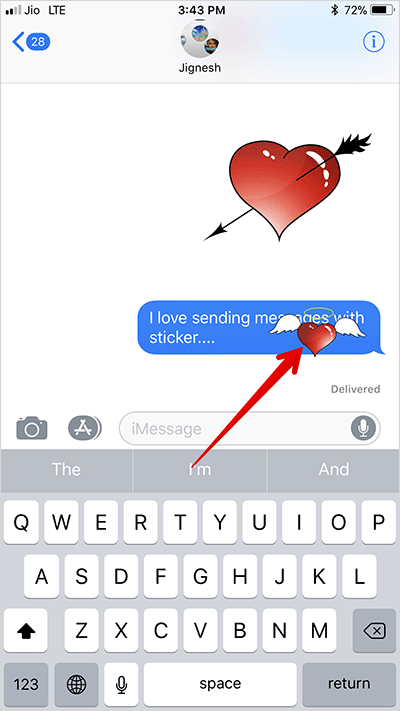
Bước 4. Chạm vào Sticker Details trên menu.
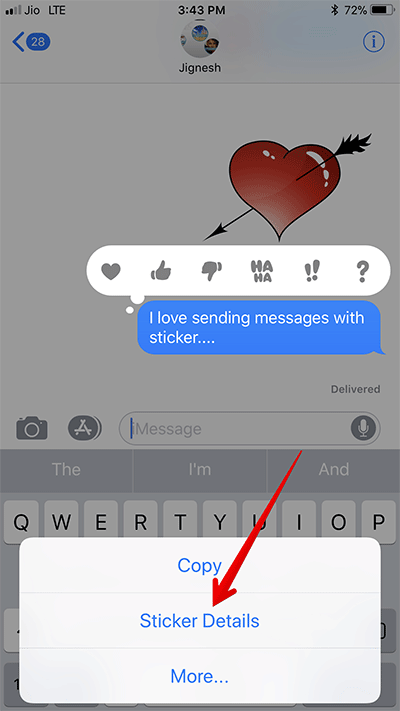
Bước 5. Nhanh chóng vuốt phần thông tin nhãn dán từ phải sang trái để xóa chúng.
Cách khác, trên phần thông tin nhãn dán, vuốt màn hình sang trái để hiển thị nút Delete. Sau đó, nhấn vào Delete để xóa nhãn dán.
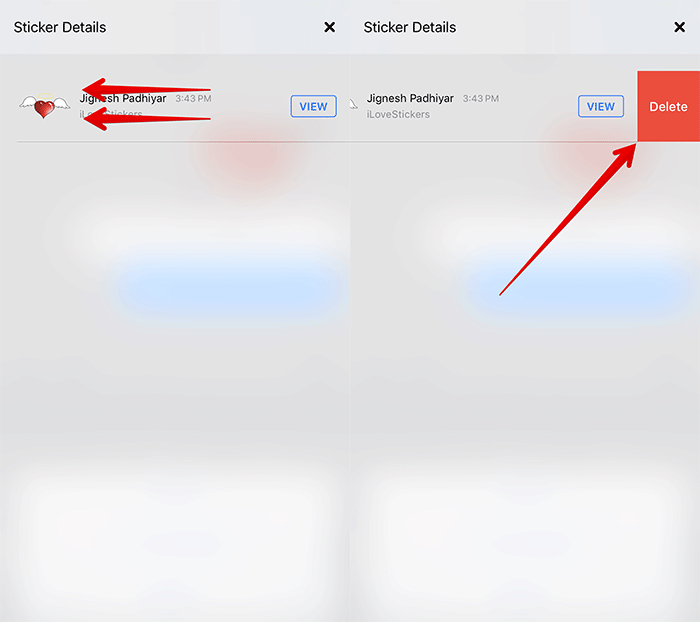
Cách xóa các tin nhắn là nhãn dán ra khỏi iMessage
Nếu bạn không muốn giữ bất kỳ nhãn dán nào trong cuộc hội thoại của mình, bạn có thể dễ dàng xóa nó.
Bước 1. Mở ứng dụng Messages trên thiết bị của bạn.
Bước 2. Mở một cuộc hội thoại, nhấn và giữ nhãn dán bạn muốn xóa.
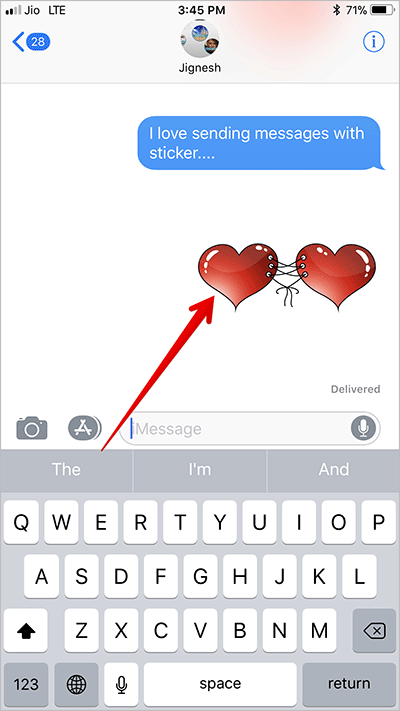
Bước 3. Chọn More.
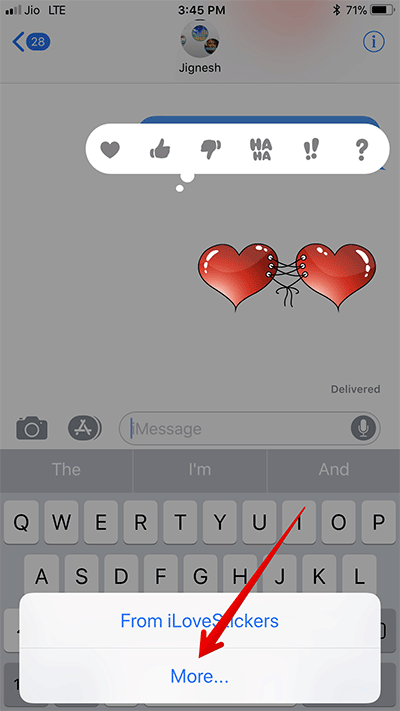
Bước 4. Nhấn chọn Delete → chạm vào Delete Message để xác nhận.
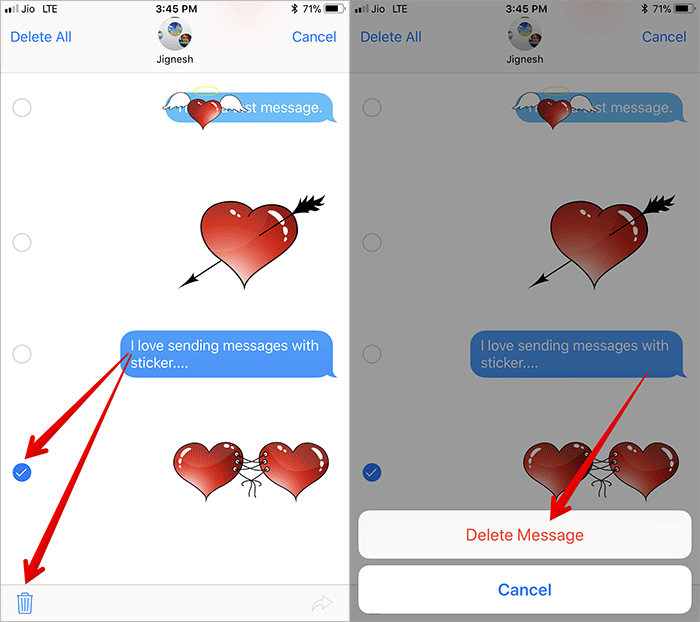
Xem thêm:
 Công nghệ
Công nghệ  AI
AI  Windows
Windows  iPhone
iPhone  Android
Android  Học IT
Học IT  Download
Download  Tiện ích
Tiện ích  Khoa học
Khoa học  Game
Game  Làng CN
Làng CN  Ứng dụng
Ứng dụng 






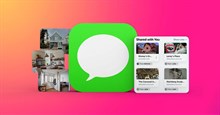












 Linux
Linux  Đồng hồ thông minh
Đồng hồ thông minh  macOS
macOS  Chụp ảnh - Quay phim
Chụp ảnh - Quay phim  Thủ thuật SEO
Thủ thuật SEO  Phần cứng
Phần cứng  Kiến thức cơ bản
Kiến thức cơ bản  Lập trình
Lập trình  Dịch vụ công trực tuyến
Dịch vụ công trực tuyến  Dịch vụ nhà mạng
Dịch vụ nhà mạng  Quiz công nghệ
Quiz công nghệ  Microsoft Word 2016
Microsoft Word 2016  Microsoft Word 2013
Microsoft Word 2013  Microsoft Word 2007
Microsoft Word 2007  Microsoft Excel 2019
Microsoft Excel 2019  Microsoft Excel 2016
Microsoft Excel 2016  Microsoft PowerPoint 2019
Microsoft PowerPoint 2019  Google Sheets
Google Sheets  Học Photoshop
Học Photoshop  Lập trình Scratch
Lập trình Scratch  Bootstrap
Bootstrap  Năng suất
Năng suất  Game - Trò chơi
Game - Trò chơi  Hệ thống
Hệ thống  Thiết kế & Đồ họa
Thiết kế & Đồ họa  Internet
Internet  Bảo mật, Antivirus
Bảo mật, Antivirus  Doanh nghiệp
Doanh nghiệp  Ảnh & Video
Ảnh & Video  Giải trí & Âm nhạc
Giải trí & Âm nhạc  Mạng xã hội
Mạng xã hội  Lập trình
Lập trình  Giáo dục - Học tập
Giáo dục - Học tập  Lối sống
Lối sống  Tài chính & Mua sắm
Tài chính & Mua sắm  AI Trí tuệ nhân tạo
AI Trí tuệ nhân tạo  ChatGPT
ChatGPT  Gemini
Gemini  Điện máy
Điện máy  Tivi
Tivi  Tủ lạnh
Tủ lạnh  Điều hòa
Điều hòa  Máy giặt
Máy giặt  Cuộc sống
Cuộc sống  TOP
TOP  Kỹ năng
Kỹ năng  Món ngon mỗi ngày
Món ngon mỗi ngày  Nuôi dạy con
Nuôi dạy con  Mẹo vặt
Mẹo vặt  Phim ảnh, Truyện
Phim ảnh, Truyện  Làm đẹp
Làm đẹp  DIY - Handmade
DIY - Handmade  Du lịch
Du lịch  Quà tặng
Quà tặng  Giải trí
Giải trí  Là gì?
Là gì?  Nhà đẹp
Nhà đẹp  Giáng sinh - Noel
Giáng sinh - Noel  Hướng dẫn
Hướng dẫn  Ô tô, Xe máy
Ô tô, Xe máy  Tấn công mạng
Tấn công mạng  Chuyện công nghệ
Chuyện công nghệ  Công nghệ mới
Công nghệ mới  Trí tuệ Thiên tài
Trí tuệ Thiên tài